Ajouter des favoris au menu Outils de l'entreprise
Objectif
Ajouter vos outils préférés au menu Outils de l'entreprise dans la barre de navigation de Procore.
Contexte
Éléments à prendre en compte
- Autorisations utilisateur requises :
- Pour ajouter un outil de niveau entreprise à votre liste de favoris, vous devez disposer d'une autorisation « Lecture seule » ou supérieure dans l'outil Portefeuille de l'entreprise.
ET - « Lecture seule » ou supérieure dans l'outil de niveau entreprise que vous souhaitez ajouter.
- Pour ajouter un outil de niveau entreprise à votre liste de favoris, vous devez disposer d'une autorisation « Lecture seule » ou supérieure dans l'outil Portefeuille de l'entreprise.
- Information supplémentaire :
- Vous pouvez ajouter jusqu’à dix (10) outils d’entreprise à la liste de favoris de votre compte utilisateur.
- Si vous n'êtes PAS en mesure d'ajouter des outils à vos favoris en suivant les étapes ci-dessous, consultez Pourquoi ne puis-je pas ajouter des outils de niveau entreprise à ma liste de favoris ?
- Si vous souhaitez créer une liste au niveau Projet, voir Ajouter des favoris au menu Outils du projet.
Procédure
- Connectez-vous à Procore.
Une barre de navigation apparaît en haut de la page. - Dans le menu Outils de l'entreprise, cliquez sur la flèche descendante.
Ceci ouvre la liste des outils de l'entreprise. - Placez le curseur de votre souris à gauche du nom de l'outil souhaité jusqu'à ce qu'une icône en forme d'étoile GRISE apparaisse.
Par exemple, passez votre souris à côté de l'outil Annuaire de l'entreprise. - Cliquez sur l’étoile pour qu’elle devienne JAUNE.
Comme indiqué ci-dessous, le système ajoute l’outil à votre liste de favoris.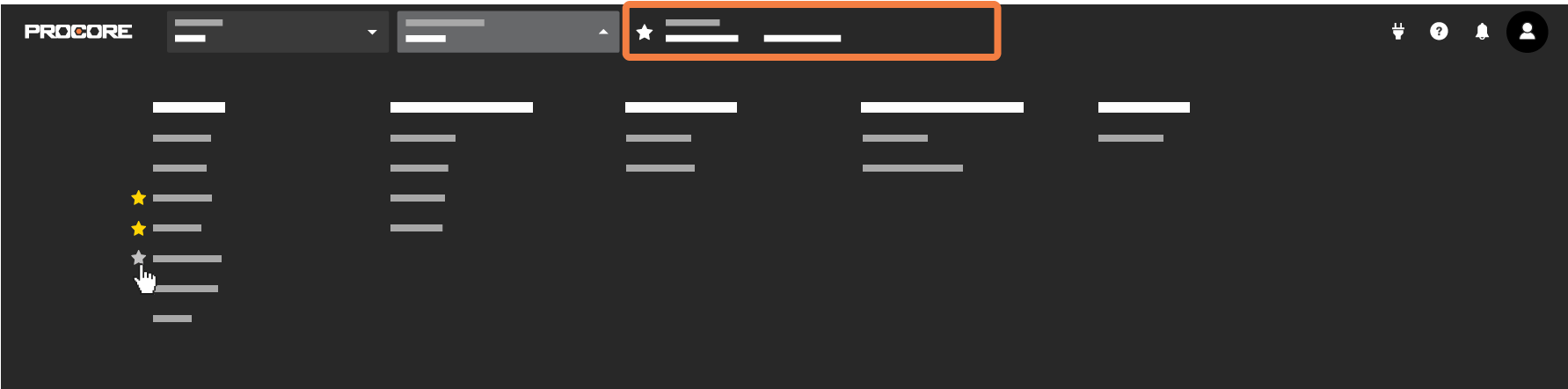
Vous pouvez maintenant cliquer sur le nouveau lien de votre liste de favoris pour accéder à cet outil. Voir Accéder à un outil favori.
Pointe! Si vous souhaitez supprimer un outil favori, cliquez simplement sur l’étoile JAUNE dans la liste de la boîte à outils. Une étoile GRISE indique qu’un outil n’est PAS marqué comme favori.

